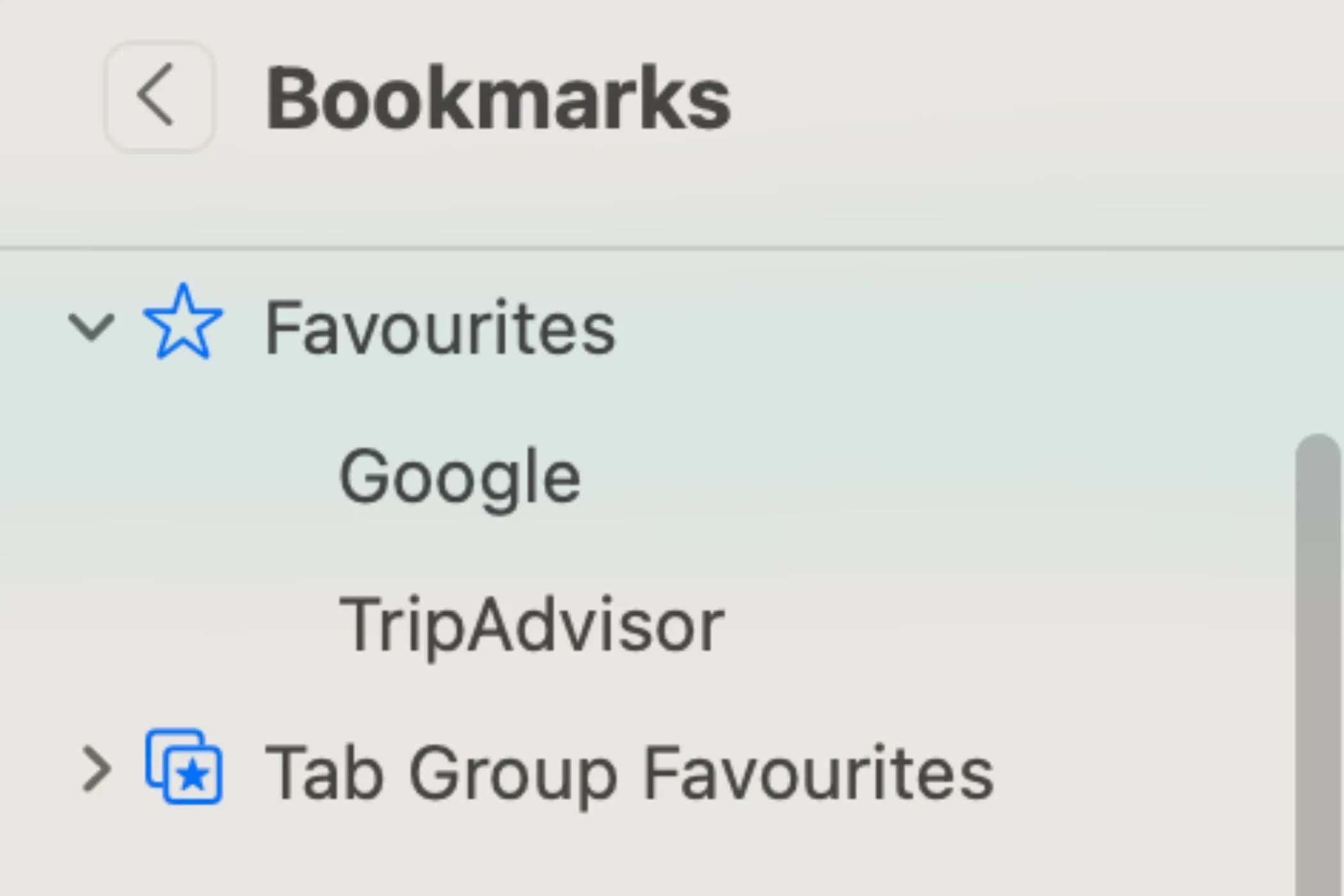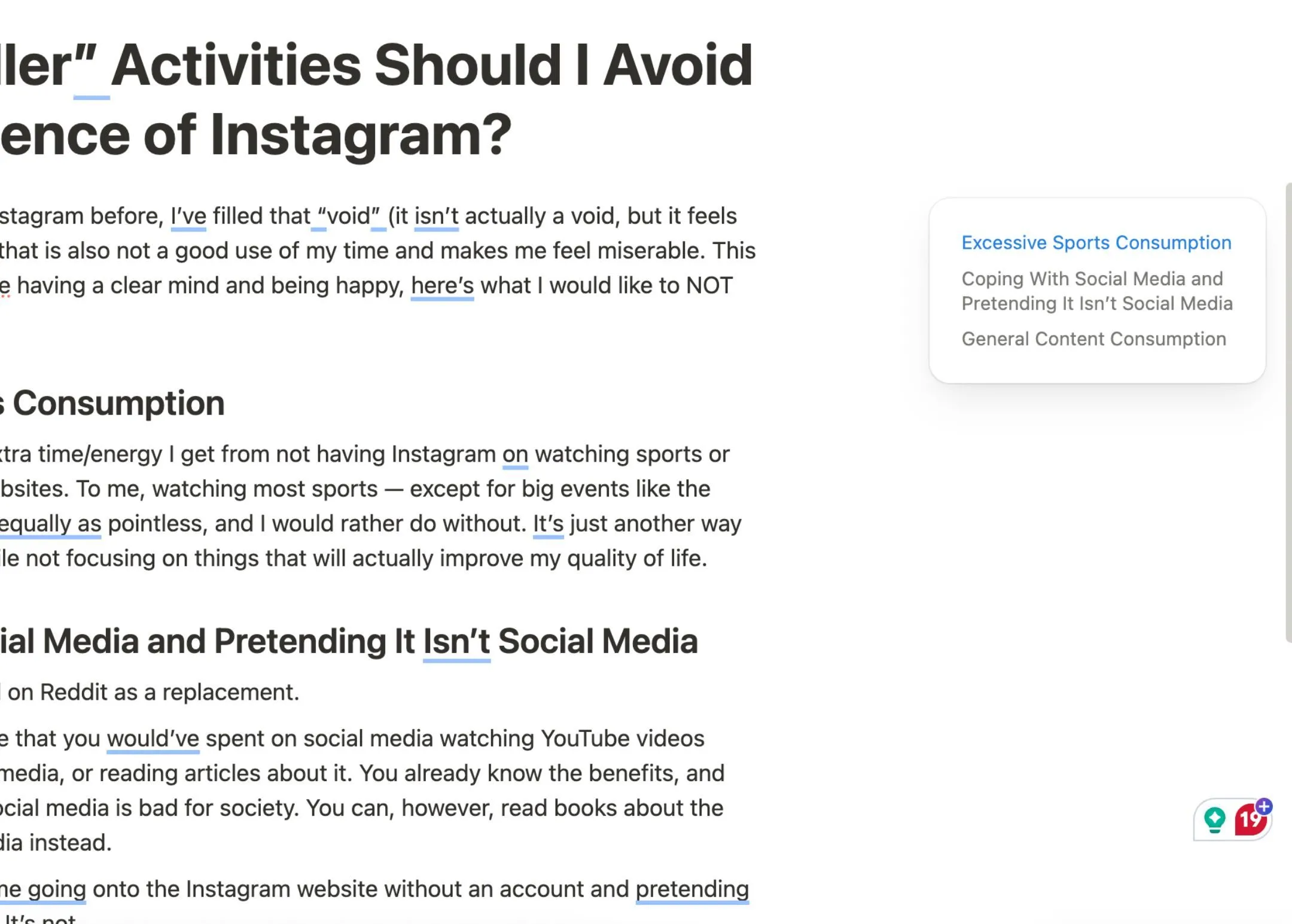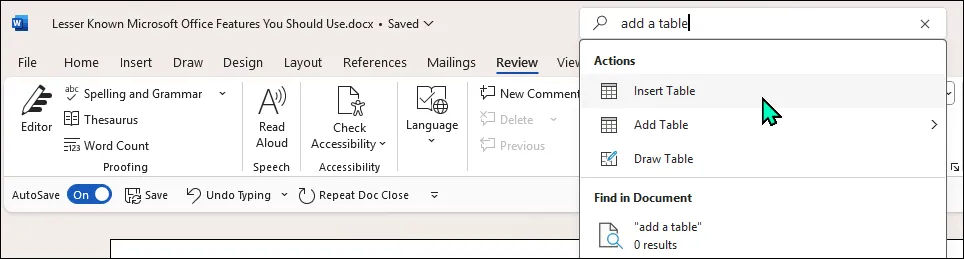Trong kỷ nguyên số hiện nay, chúng ta thường xuyên cảm thấy như internet đang khai thác sự chú ý của mình, với vô số quảng cáo và các trang web gây xao nhãng liên tục xuất hiện. Những yếu tố này không chỉ làm giảm hiệu suất duyệt web mà còn xâm phạm quyền riêng tư và gây khó chịu đáng kể. Để khắc phục tình trạng này và lấy lại quyền kiểm soát trải nghiệm trực tuyến, tôi đã tin dùng một số tiện ích mở rộng trình duyệt tiện lợi. Chúng giúp loại bỏ các phiền nhiễu không mong muốn, mang lại không gian số tĩnh lặng và tập trung hơn. Bài viết này sẽ chia sẻ những công cụ hiệu quả nhất giúp bạn tối ưu hóa quá trình duyệt web của mình.
1. AdBlock Plus: Chặn Quảng Cáo Hiệu Quả Cho Trang Tin Tức
AdBlock Plus từ lâu đã được công nhận là một trong những tiện ích chặn quảng cáo hàng đầu cho nhiều trình duyệt phổ biến như Chrome, Edge và Firefox. Cá nhân tôi thường xuyên sử dụng AdBlock Plus khi truy cập các trang web tin tức. Nhiều trang tin hiện nay tích hợp quá nhiều quảng cáo đến mức khiến trang trở nên khó sử dụng, thậm chí gây gián đoạn nghiêm trọng cho việc đọc. Tuy nhiên, tôi cũng luôn cân nhắc cho phép quảng cáo hiển thị trên những trang mà tôi muốn hỗ trợ. Đây là một cách để cân bằng giữa việc loại bỏ phiền nhiễu và đóng góp cho các nhà cung cấp nội dung.
Tiện ích này cho phép bạn dễ dàng bật hoặc tắt quảng cáo trên từng trang web cụ thể thông qua các nút chuyển đổi đơn giản. Phiên bản cơ bản của AdBlock Plus hoàn toàn miễn phí. Mặc dù trước đây AdBlock Plus hoạt động rất hiệu quả trong việc chặn quảng cáo YouTube, nhưng tôi nhận thấy hiện tại khả năng này đã giảm đi đáng kể. Tôi cũng đã cài đặt ứng dụng AdBlock Plus trên điện thoại của mình. Phiên bản trả phí của tiện ích cung cấp thêm các lợi ích như chặn các thông báo yêu cầu chấp nhận cookie, nhưng cá nhân tôi chưa bao giờ cảm thấy cần phải nâng cấp. AdBlock Plus cũng có thể được sử dụng trên các nền tảng mạng xã hội, giúp trải nghiệm của bạn mượt mà hơn.
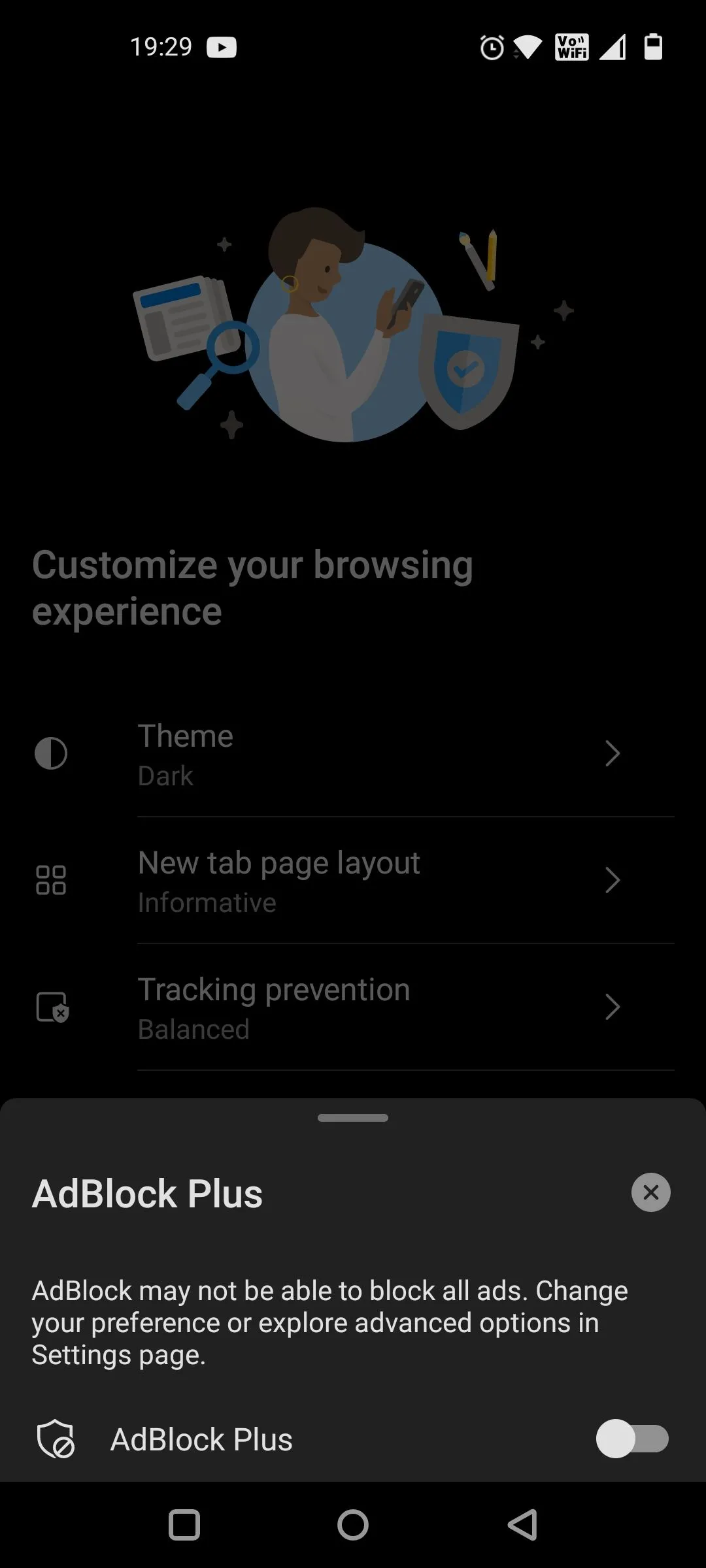 Giao diện bật AdBlock Plus trong quá trình thiết lập trình duyệt Microsoft Edge
Giao diện bật AdBlock Plus trong quá trình thiết lập trình duyệt Microsoft Edge
Một điểm đáng lưu ý là một số trang web ngày càng trở nên thông minh hơn trong việc phát hiện và phản ứng với các trình chặn quảng cáo. Chúng có thể yêu cầu bạn tắt tiện ích chặn quảng cáo trước khi cho phép truy cập nội dung. Tuy nhiên, AdBlock Plus vẫn hoạt động hiệu quả trên phần lớn các trang web.
2. Poper Blocker: Giải Pháp Chuyên Biệt Cho Pop-up Gây Phiền Nhiễu
Mặc dù tôi không quá khó chịu với quảng cáo nếu chúng được tích hợp một cách tự nhiên vào trải nghiệm người dùng, nhưng tôi đặc biệt không thích các cửa sổ pop-up. Tôi luôn cảm thấy chúng rất xâm nhập và thực sự, tôi không nhớ mình đã từng đăng ký nhận bản tin hay mua sản phẩm nào nhờ vào một cửa sổ pop-up.
Poper Blocker là một trong những tiện ích mở rộng trình duyệt hàng đầu chuyên dùng để chặn các cửa sổ pop-up trên trang web. Trọng tâm chính của ứng dụng này là ngăn chặn các lớp phủ (overlays) và pop-up. Ngay sau khi kích hoạt Poper Blocker, tôi đã nhận thấy sự khác biệt rõ rệt trong trải nghiệm duyệt web của mình.
Bạn có thể nâng cấp lên phiên bản trả phí để có thêm tính năng chặn quảng cáo, nhưng tôi không thấy cần thiết phải làm điều đó. Poper Blocker hiện có sẵn trên Chrome, tuy nhiên, vào thời điểm viết bài này, tiện ích chưa có mặt trên các trình duyệt khác.
3. Ghostery: Bảo Vệ Quyền Riêng Tư Với Tính Năng Chặn Trình Theo Dõi
Ghostery nổi tiếng nhất với trình duyệt riêng tư của mình, nhưng công cụ này cũng cung cấp một tiện ích mở rộng trình duyệt được thiết kế để chặn quảng cáo. Tiện ích này hoạt động trên nhiều trình duyệt phổ biến như Chrome, Firefox, Safari, Edge và Opera.
Ngoài khả năng chặn quảng cáo, Ghostery còn có thể ngăn chặn các trình theo dõi (trackers) trên mỗi trang web bạn truy cập. Ứng dụng cung cấp cho bạn các số liệu thống kê chi tiết, chẳng hạn như số lượng trình theo dõi đã bị chặn và điều chỉnh. Bạn có thể kiểm soát tất cả các cài đặt của mình ngay trong ứng dụng để tùy chỉnh chúng theo ý muốn.
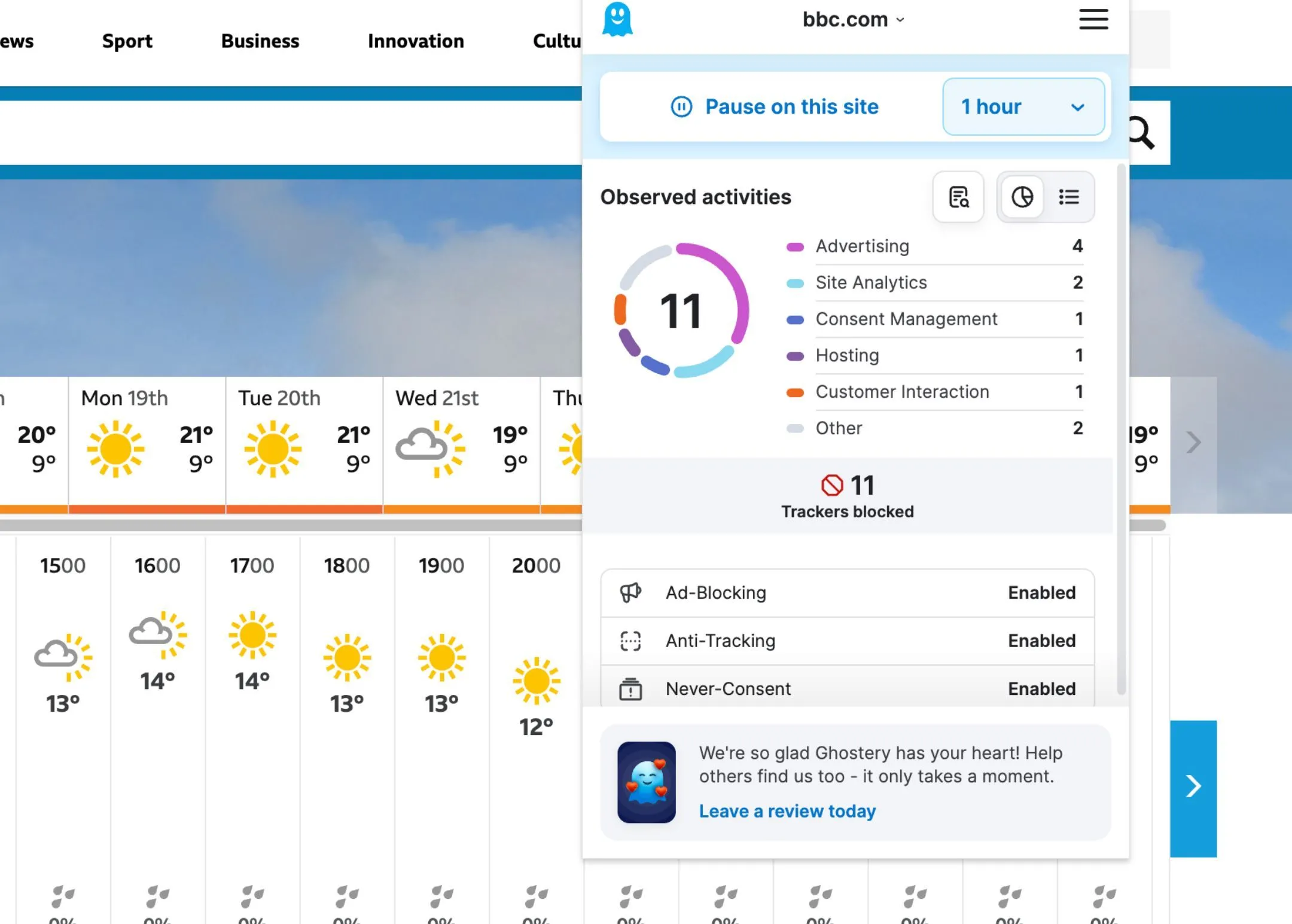 Tiện ích mở rộng Ghostery Blocker trên trình duyệt Chrome
Tiện ích mở rộng Ghostery Blocker trên trình duyệt Chrome
Nếu cần, Ghostery cho phép bạn tạm dừng các cài đặt của nó cho một trang web trong một khoảng thời gian xác định. Mục tiêu của ứng dụng là bổ trợ cho trải nghiệm người dùng, chứ không phải cản trở, bằng cách giữ cho các trang web tải nhanh chóng và mượt mà.
4. uBlock Origin: Tiện Ích Miễn Phí, Mã Nguồn Mở Mạnh Mẽ
uBlock Origin là một trong những trình chặn quảng cáo nổi tiếng nhất, và nó hoàn toàn miễn phí cũng như mã nguồn mở. Mặc dù công cụ này hoạt động trên nhiều trình duyệt, nhưng nó đã ngừng hoạt động trên Chrome sau khi Google ngừng hỗ trợ các ứng dụng Manifest V2. Đây là một trong số nhiều tiện ích mở rộng Chrome xuất sắc không còn tương thích nữa.
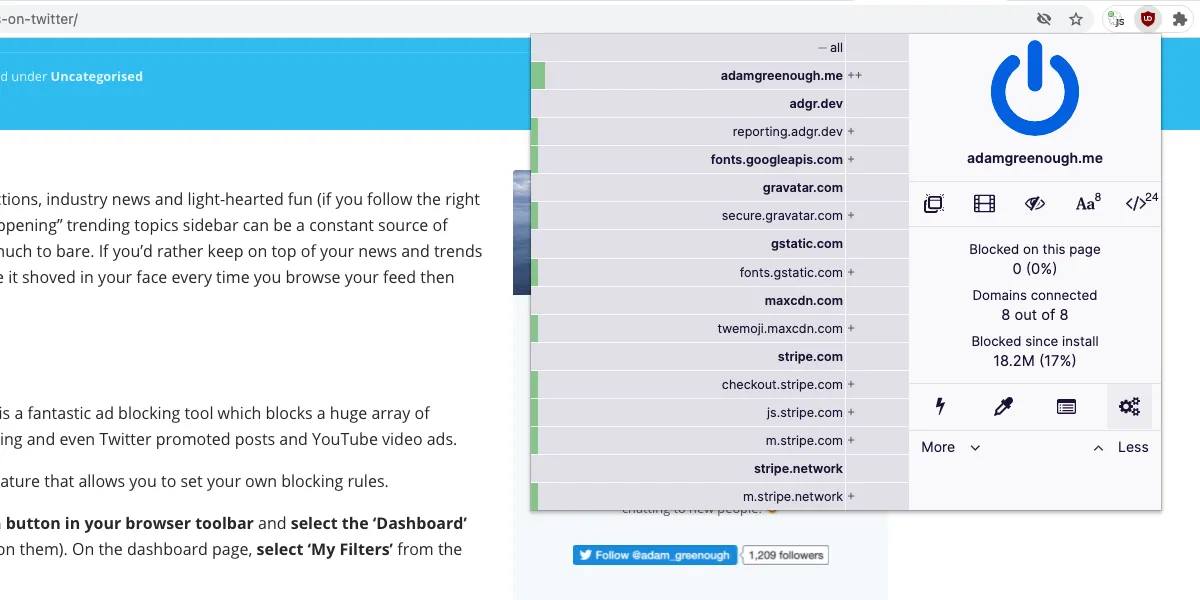 Giao diện menu uBlock Origin với biểu tượng Dashboard được đánh dấu
Giao diện menu uBlock Origin với biểu tượng Dashboard được đánh dấu
Tuy nhiên, uBlock Origin vẫn là một lựa chọn tuyệt vời trên các trình duyệt như Edge và Firefox. Bạn có thể dễ dàng chặn quảng cáo trên các trang web không mong muốn và cũng có tùy chọn xem số lượng quảng cáo đã bị chặn trên từng trang, cũng như tổng số quảng cáo đã bị chặn.
uBlock Origin không có một bộ tính năng đồ sộ, nhưng nó thực hiện đúng chức năng của mình một cách hiệu quả. Nếu bạn sử dụng Google Chrome, bạn có thể thay thế bằng uBlock Origin Lite. Công cụ này cung cấp các chế độ lọc với các cấp độ bảo vệ và tùy chỉnh khác nhau, giúp bạn linh hoạt hơn trong việc quản lý quảng cáo.
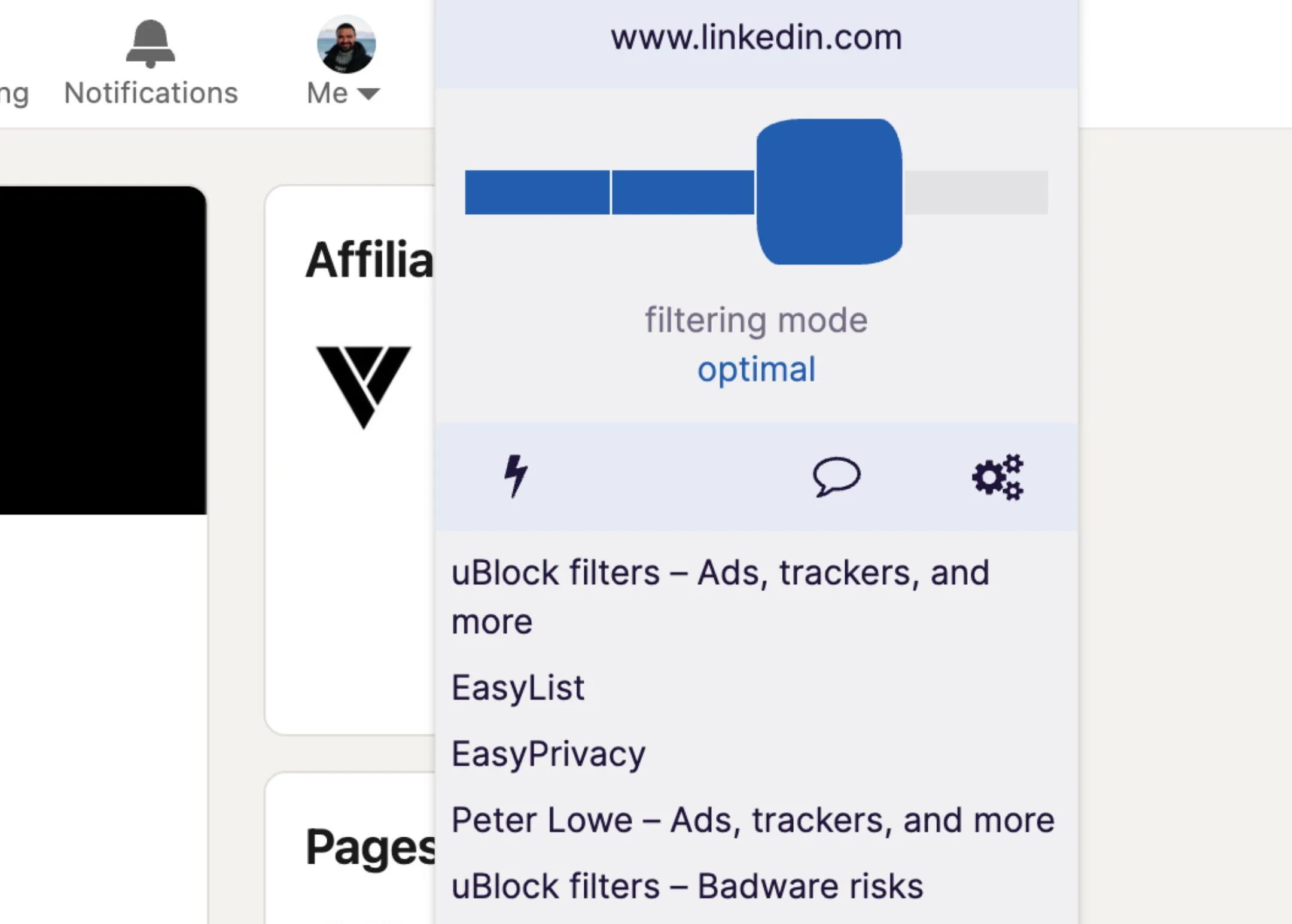 Giao diện uBlock Origin Lite trên trình duyệt Google Chrome
Giao diện uBlock Origin Lite trên trình duyệt Google Chrome
5. Cold Turkey: Chặn Website Gây Mất Tập Trung Hiệu Quả
Cold Turkey có thể có vẻ là một lựa chọn khác biệt để chặn các trang web gây phiền nhiễu, nhưng đây là một trong những tiện ích mở rộng tốt nhất mà tôi từng sử dụng. Tôi chủ yếu tải nó về để ngăn chặn các trang web gây xao nhãng làm tôi mất tập trung khi làm việc.
Với Cold Turkey, tôi có thể dễ dàng nhập URL của bất kỳ trang web nào tôi muốn chặn. Đôi khi, tôi chỉ chặn chúng trong vài giờ trong khi làm việc. Nhưng nếu tôi muốn loại bỏ một thói quen xấu, tôi sẽ thiết lập chế độ chặn cứng trong vài tháng.
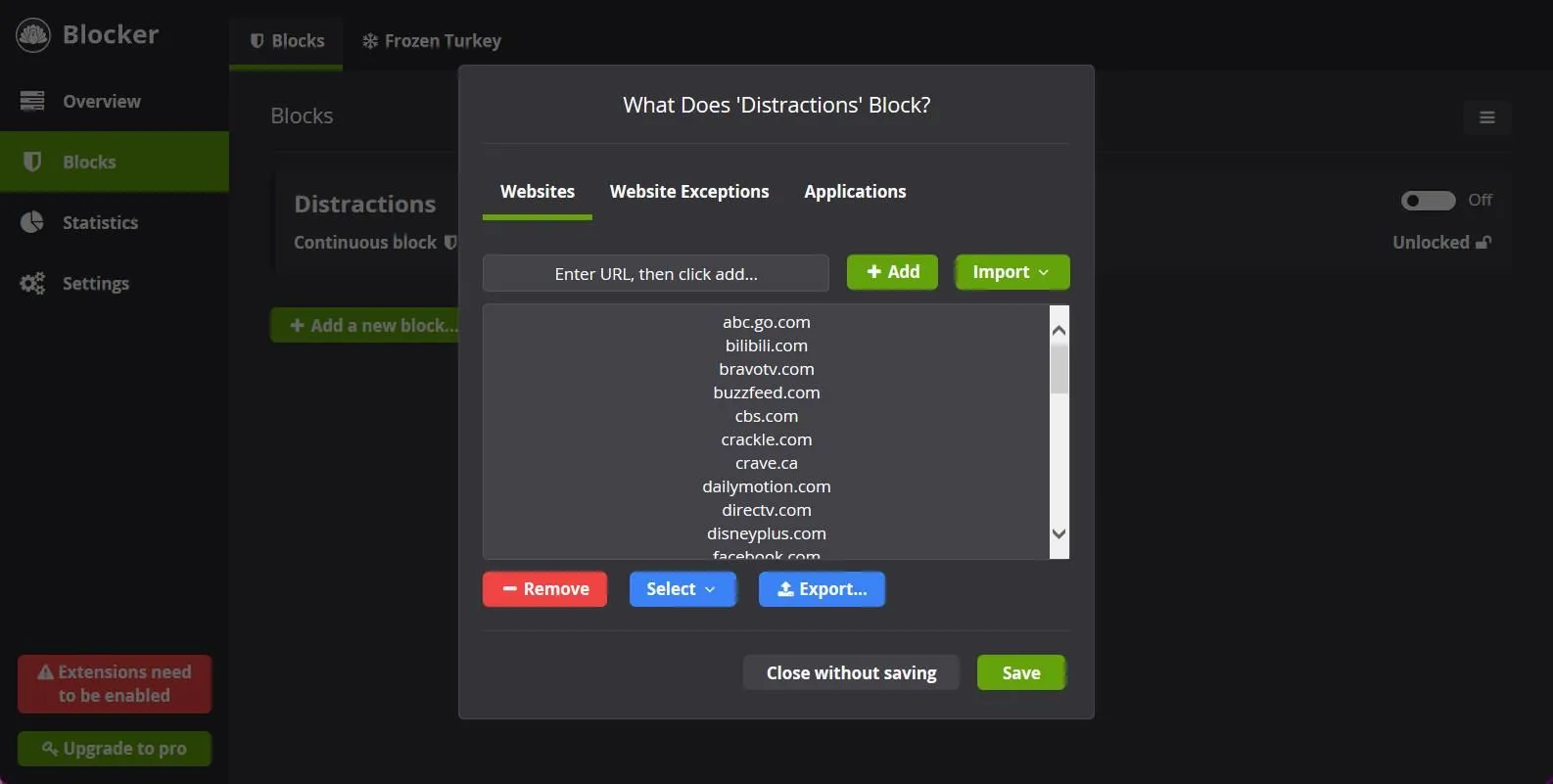 Trang thông báo chặn website của tiện ích Cold Turkey khi người dùng truy cập
Trang thông báo chặn website của tiện ích Cold Turkey khi người dùng truy cập
Ứng dụng này rất dễ sử dụng và phiên bản miễn phí của nó đã rất tốt. Tôi đã nâng cấp lên gói trả phí để có quyền truy cập vào nhiều tính năng hơn, như lên lịch chặn, nhưng tôi không nghĩ điều này là thực sự cần thiết đối với mọi người dùng.
So với các trình chặn trang web khác, Cold Turkey rất khó gỡ cài đặt. Hơn nữa, việc loại bỏ các khối chặn đang hoạt động cũng rất khó khăn. Sự “kháng cự” này giúp tôi duy trì sự tập trung tốt hơn vào công việc.
6. Popup Blocker (Strict): Chặn Pop-up Với Cơ Chế Nghiêm Ngặt
Tôi đã sử dụng tiện ích chặn pop-up này cho Chrome như một lựa chọn thay thế cho một số công cụ khác đã đề cập trong danh sách. Đúng như tên gọi, tiện ích này áp dụng một phương pháp tiếp cận mạnh mẽ để xử lý các cửa sổ pop-up và các phiền toái tương tự trên trang web. Mỗi khi Popup Blocker (Strict) chặn một thứ gì đó, bạn sẽ nhận được thông báo.
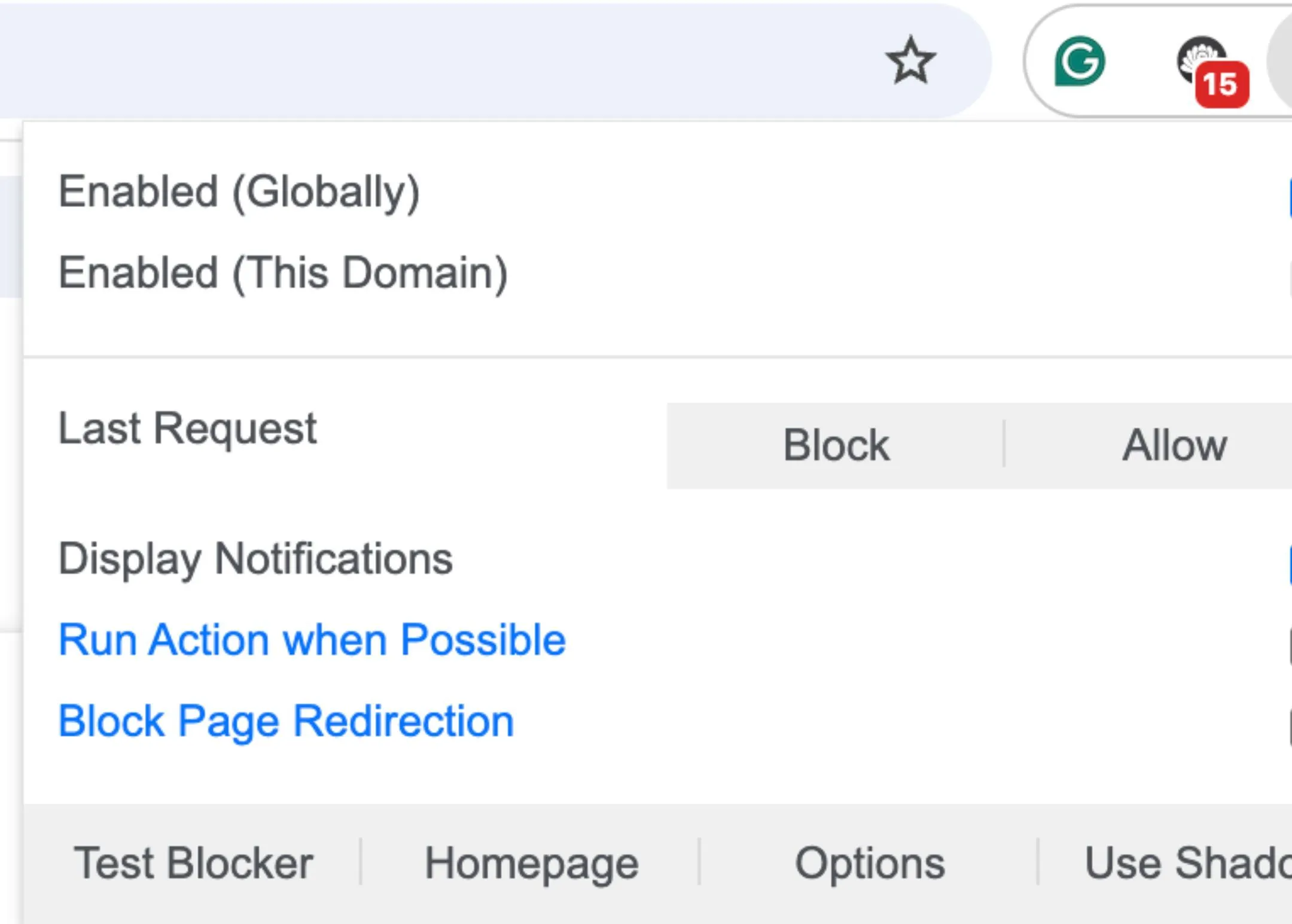 Tiện ích mở rộng Popup Blocker (Strict) dành cho trình duyệt Chrome
Tiện ích mở rộng Popup Blocker (Strict) dành cho trình duyệt Chrome
Công cụ này tập trung độc quyền vào việc chặn pop-up và do đó, nó sẽ không hoạt động với quảng cáo. Bạn có thể sử dụng tiện ích này song song với một số trình chặn quảng cáo trong danh sách này để có hiệu quả tối ưu. Popup Blocker (Strict) cũng có sẵn trên Firefox và Opera.
Tải về: Popup Blocker (Strict) cho Firefox | Chrome | Opera (Miễn phí)
Để ngăn các trang web gây phiền nhiễu làm hỏng trải nghiệm trực tuyến của bạn có thể cần một chút nỗ lực, nhưng có rất nhiều tiện ích mở rộng có thể hỗ trợ hiệu quả. Nhiều trong số chúng hoàn toàn miễn phí, vì vậy bạn không cần phải lo lắng về ngân sách. Thậm chí, bạn có thể không cần đến các phiên bản cao cấp của chúng để đạt được mục tiêu.